Utwórz kopię zapasową kontaktów programu Outlook
Informacje przechowywane w skrzynce odbiorczej mogą być bardzo cenne, szczególnie jeśli używasz tego adresu e-mail do celów służbowych. Chociaż możesz mieć system do tworzenia kopii zapasowych wiadomości e-mail, czy wdrożyłeś system do tworzenia kopii zapasowych kontaktów programu Outlook ? Sposób, w jaki docierasz do ludzi, a także ich adresy e-mail, są ważnymi elementami działań biznesowych. Ponadto, jeśli jesteś jak wiele osób, możesz nie zadać sobie trudu, aby zapisać adres e-mail osoby w pamięci. Wystarczy dodać je jako nowy kontakt programu Outlook, a następnie rozpocząć wpisywanie ich nazwy w polu Do wiadomości, gdy chcesz się z nimi skontaktować. Na szczęście proces tworzenia kopii zapasowej kontaktów programu Outlook jest prosty i istnieje kilka sposobów, aby to zrobić.
Utwórz kopię zapasową pliku kontaktów programu Outlook
Proces tworzenia kopii zapasowej kontaktów programu Outlook można wykonać bezpośrednio w programie Microsoft Outlook 2010. Ponadto, nawet jeśli masz bardzo dużą liczbę kontaktów, plik nie jest bardzo duży i można go łatwo skopiować lub wysłać pocztą e-mail do innej lokalizacji.
Rozpocznij tworzenie kopii zapasowej pliku kontaktów programu Outlook, uruchamiając program Microsoft Outlook 2010. Kliknij kartę Plik w lewym górnym rogu okna, a następnie kliknij Otwórz po lewej stronie okna. Spowoduje to uruchomienie nowego menu na środku ekranu, w którym należy kliknąć opcję Importuj . Wiem, że faktycznie eksportujemy plik, ale jest to najszybszy sposób na uzyskanie dostępu do narzędzia potrzebnego do wyeksportowania kontaktów w programie Outlook.

Kliknij opcję Eksportuj do pliku, a następnie kliknij przycisk Dalej . Na tym ekranie znajdują się opcje formatu pliku, które mogą się przydać, jeśli kiedykolwiek chcesz przenieść dane kontaktowe do innego programu pocztowego, ale na razie wybierz opcję Plik danych programu Outlook (.pst), a następnie kliknij przycisk Dalej . Kliknij folder Kontakty pośrodku okna, a następnie kliknij przycisk Dalej .
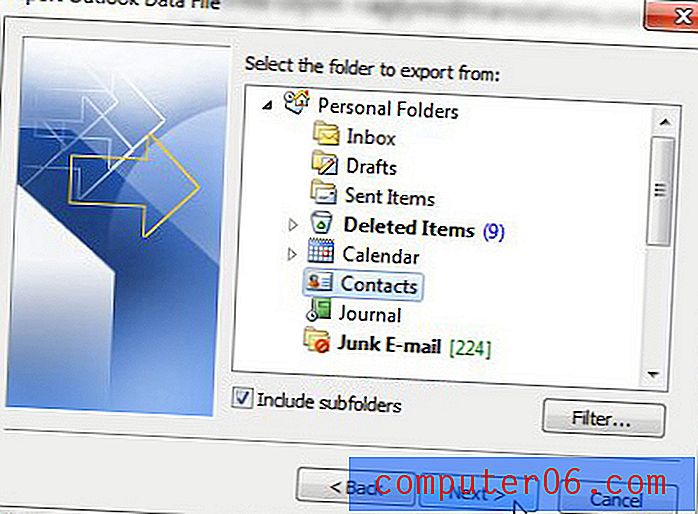
Kliknij przycisk Przeglądaj w górnej części okna, wybierz lokalizację na komputerze, w której chcesz zapisać plik, a następnie kliknij przycisk Zakończ, aby utworzyć kopię zapasową pliku kontaktów programu Outlook. Istnieje kilka dodatkowych sposobów modyfikowania tego procesu tworzenia kopii zapasowej, które omówimy w następnej sekcji.
Dodatkowe opcje tworzenia kopii zapasowych kontaktów programu Outlook
Ekscytującym sposobem na połączenie tej metody tworzenia kopii zapasowej z pamięcią w chmurze jest przeczytanie tego artykułu na temat instalowania folderu SkyDrive na komputerze z systemem Windows, a następnie wybranie tego folderu SkyDrive jako lokalizacji zapisu pliku kopii zapasowej programu Outlook. Umożliwi to dostęp do pliku z komputera, a także utworzenie jego kopii w chmurze na wypadek awarii lub kradzieży komputera.
Inną opcją optymalizacji tego procesu i zapewnienia bezpieczeństwa pliku kopii zapasowej jest wysłanie go pocztą e-mail po zakończeniu tworzenia kopii zapasowej. Ponieważ plik kontaktów programu Outlook powinien być wystarczająco mały, aby przesyłać wiadomości e-mail, powoduje to utworzenie kopii pliku kontaktów na serwerze e-mail, umożliwiając dostęp do pliku z dowolnego komputera.
Wyjaśniłem w przeszłości, że jestem wielkim fanem programu do tworzenia kopii zapasowych CrashPlan i jest to przykład, w którym możesz zobaczyć, dlaczego. Domyślne ustawienia w CrashPlan są już ustawione na tworzenie kopii zapasowej domyślnej lokalizacji pliku Outlooka, więc jeśli masz CrashPlan na komputerze, to już tworzona jest kopia zapasowa tych informacji.



